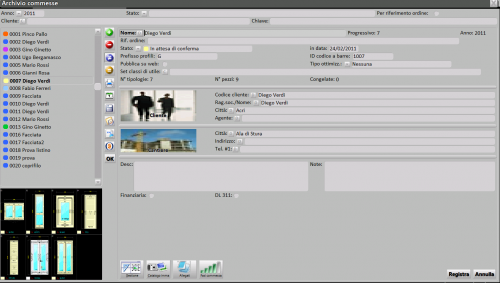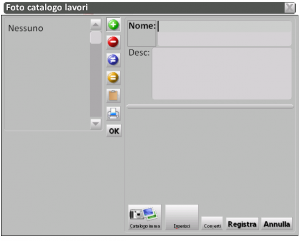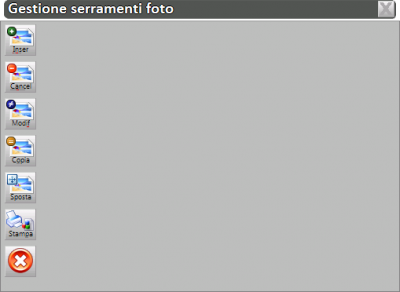Comment gérer un catalogue de réalisation
De Opera Wiki.
Un "Catalogue de travail" est une archive d'images qui peut être associée à un ordre de travail. Dans cette archive, il est possible de télécharger des photos relatives au chantier de l'ordre de travail. Opera permet d'insérer dans ces images un aperçu des types présents dans le travail, ce qui donne une idée générale de l'aspect du travail une fois terminé.
Vous trouverez ci-dessous les étapes de la gestion et de la maintenance d'un catalogue de travail :
Sommaire |
Sélection des emplois
- Ouvrez le panneau "Travail --> Gestion" et sélectionnez le travail pour lequel vous souhaitez créer un catalogue.
- Modifiez le travail sélectionné en appuyant sur le bouton
 .
.
- Appuyez sur le bouton catalogue d'images

Création du catalogue
- Appuyez sur le bouton
 pour créer un nouveau catalogue.
pour créer un nouveau catalogue.
- Saisissez un nom et une description pour le catalogue nouvellement créé et appuyez sur le bouton
 pour enregistrer les données.
pour enregistrer les données.
Insérer des images
- Sélectionnez le catalogue souhaité et appuyez sur la touche
 .
.
- Appuyez sur le bouton
 pour ouvrir le panneau de gestion photo du catalogue.
pour ouvrir le panneau de gestion photo du catalogue.
- Appuyez sur le bouton
 et sélectionnez une image à télécharger depuis votre ordinateur. Cela ouvrira automatiquement le panneau Gérer les cadres photo.
et sélectionnez une image à télécharger depuis votre ordinateur. Cela ouvrira automatiquement le panneau Gérer les cadres photo.
Gestion des caractères dans les images
Cette image s'ouvre automatiquement dès qu'une nouvelle image est chargée, ou en appuyant sur le bouton ![]() après le chargement. L'image chargée apparaît dans la partie droite de l'image.
après le chargement. L'image chargée apparaît dans la partie droite de l'image.
- Appuyez sur le bouton
 pour choisir le type d'ordre à appliquer à l'image. Une fois l'image sélectionnée, le curseur de la souris change d'icône et affiche une croix.
pour choisir le type d'ordre à appliquer à l'image. Une fois l'image sélectionnée, le curseur de la souris change d'icône et affiche une croix.
- Allez maintenant sur l'image, à l'endroit où vous voulez prévisualiser le cadre, et cliquez sur les coins du cadre dans le sens des aiguilles d'une montre ou dans le sens inverse.
Toutes les typologies de l'image sont modifiables. Il suffit de sélectionner la typologie souhaitée à l'aide de la souris en cliquant dessus (la typologie change de couleur et est mise en évidence), puis d'appuyer sur le bouton correspondant à l'opération souhaitée